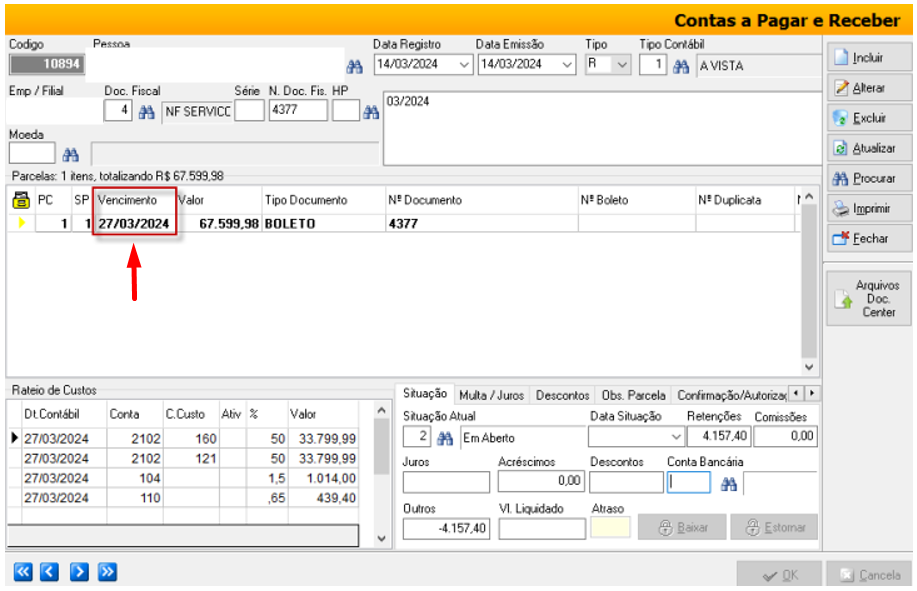1) OBJETIVO
Este manual tem como objetivo instruir o usuário no cadastro e lançamentos para geração de honorários.
2) CADASTRO
2.1. Cadastro Vendedor
Acesse o meu Cadastros > Pessoas > Vendedor.
O código do vendedor cadastrado deve ser informado em Arquivo > Configurações > Administração > Códigos Padrões > Pessoas Padrão.
No campo ‘Vendedor Prod.’.
Clique em [OK] para salvar.
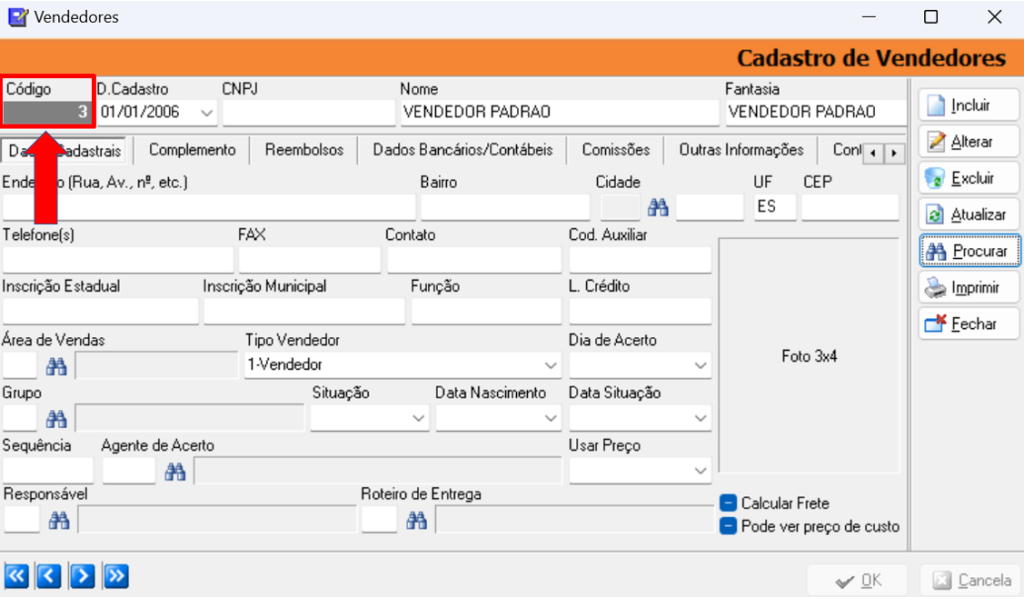
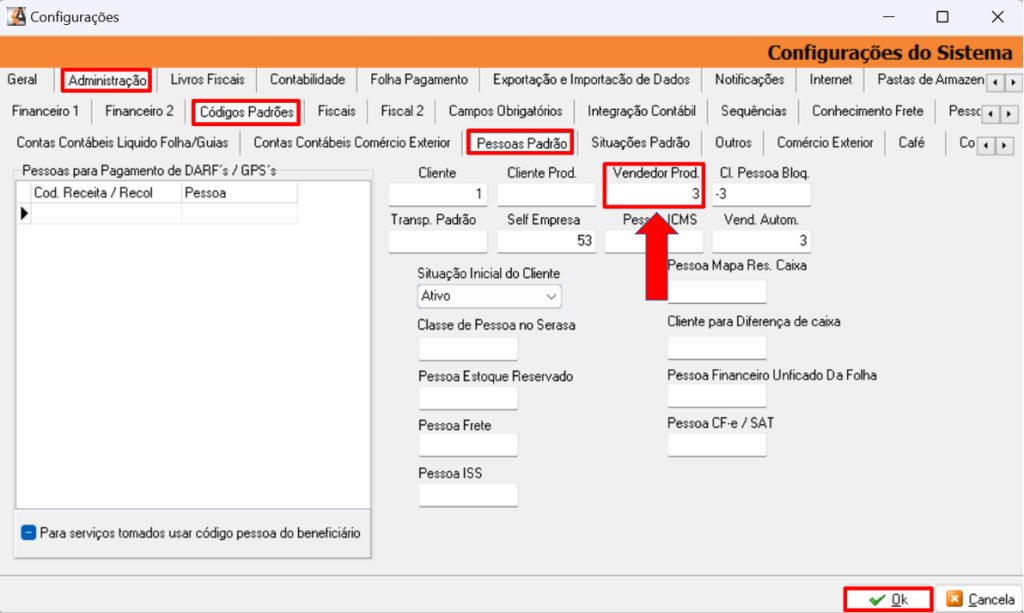
2.2. Cadastro de Produto
Acesse o menu Cadastros > Estoque > Produtos.
Deve ser cadastrado os serviços que serão cobrados nos contratos.
Selecione a ‘Natureza’ 5. Serviços para os ‘Serviços Prestados’, assim o sistema carrega automaticamente as informações para a emissão da Nota Fiscal de Serviço.
Preencha as demais abas e campos pertinentes ao produto;
Clique em [OK] para salvar.
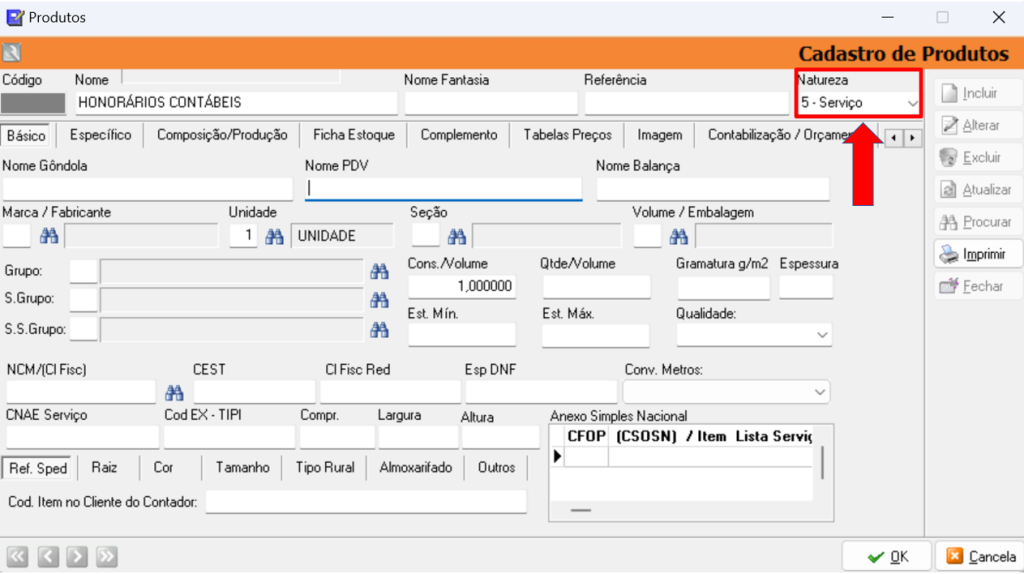
2.3. Cadastro Tipo de Movimento
Acesse o menu Cadastros > Estoque > Tipo de Movimento.
O código do Tipo de Movimento cadastrado deve ser informado em Arquivo > Configurações > Administração > Códigos Padrões > Tipo de Movimento Padrão.
No campo ‘Saídas’.
Clique em [OK] para salvar.
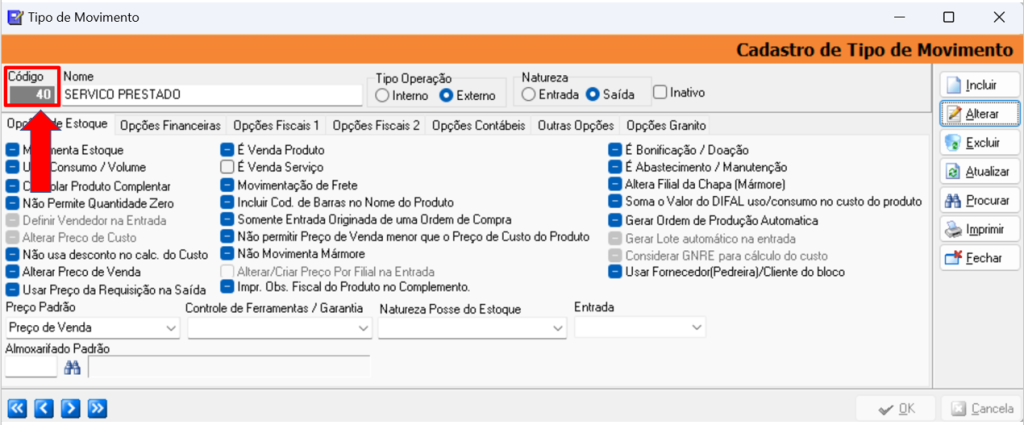
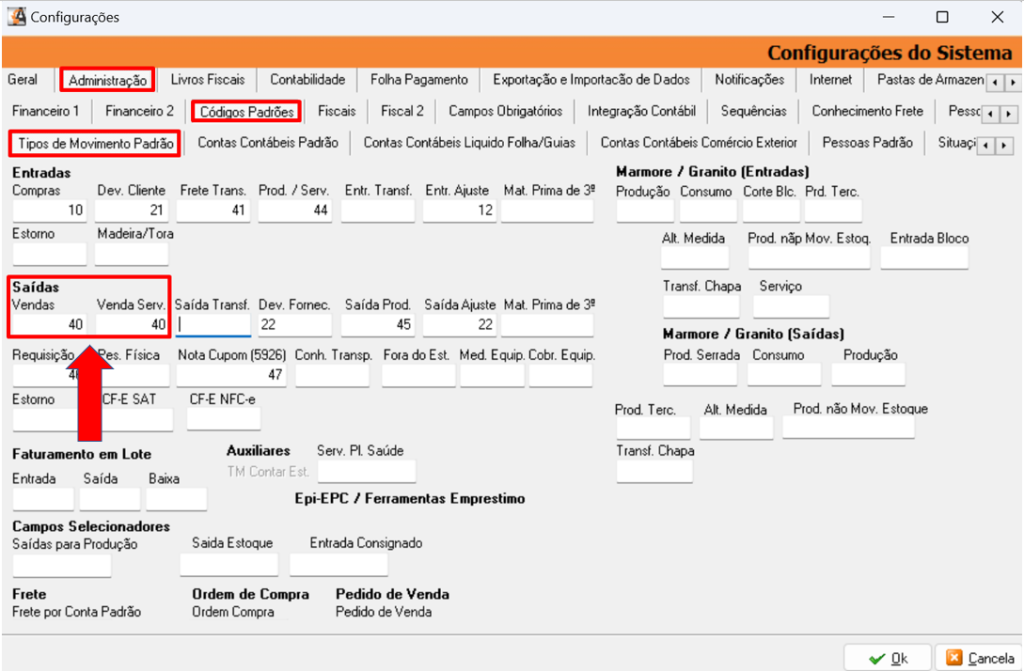
2.4. Cadastro Individualizado de Produto
Caso cada empresa forneça um tipo de serviço diferente da outra, o sistema deverá ser configurado para utilizar o Cadastro Individualizado por Empresa.
Acesse o menu Arquivo > Configurações > Estoque/Vendas 2.
Marque a flag ‘Cadastro Individualizado por Empresa’ no campo ‘Cadastro de Produto’.
Clique em [OK] para salvar.
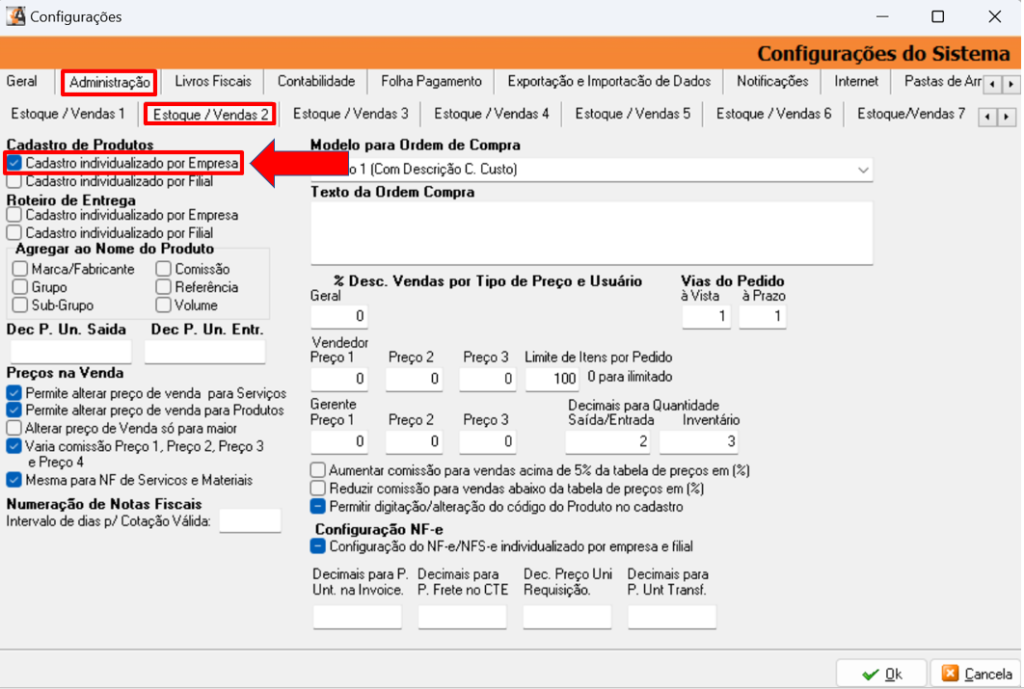
2.5. Empresa/Filial
Para que a empresa trabalha com a rotina de ‘Contratos’ e ‘Honorários’ é necessário realizar os parâmetros de incidência do ISS, bem como devem ser cadastradas as informações para emissão da Nota Fiscal de Serviços.
Acesse o menu Cadastros > Empresas > Aba Filiais > Subaba Inferior Notas Fiscais/Regime de Tributação.
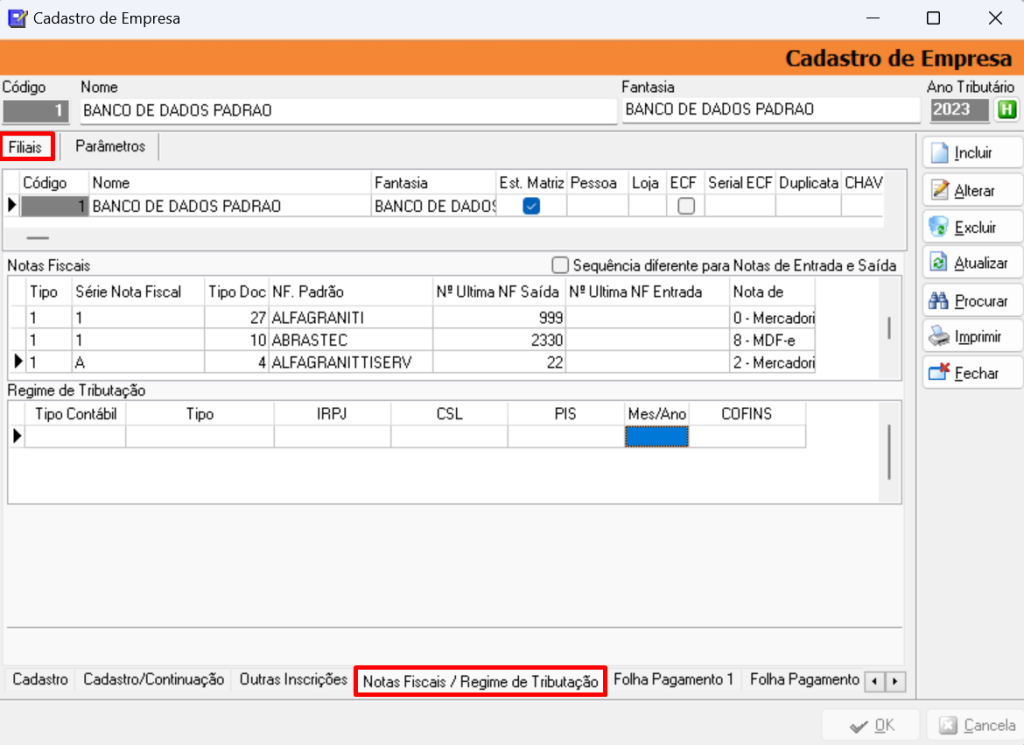
2.6. Moeda
É necessário que exista o cadastro de moedas para que essa possa ser utilizada no cadastro do honorário.
Acesse o menu Cadastros > Financeiro > Moedas/Índices Monetários.
Clique em [Incluir];
Informe o ‘Nome’ da moeda;
O ‘País’ de origem;
Informe a ‘Sigla’;
Clique em [OK] para salvar.
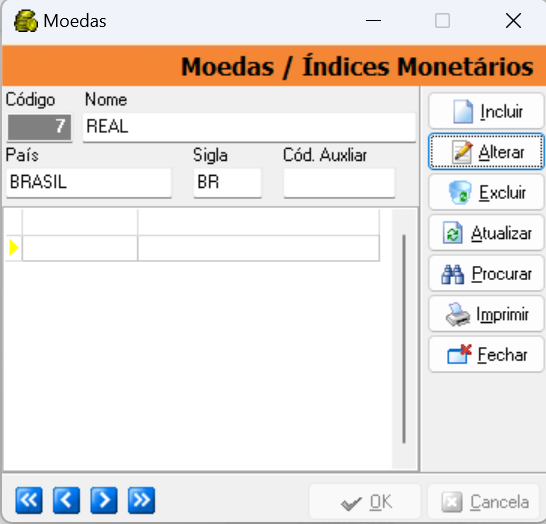
2.7. Cadastro de Contratos e Honorários
Acesse o menu Cadastros > Outros Controles > Contratos/Honorários.
Clique em [Incluir];
Informe no campo ‘Pessoa’ o nome do cliente que será gerado o contrato.
A usuário também pode optar em aproveitar o cadastro de clientes que esta no sistema como empresa.
Exemplo: escritórios de contabilidade que tem seus clientes cadastrados no sistema como empresas.
Para evitar o retrabalho de cadastrar um novo cadastro deste cliente, pode-se usar o cadastro de empresa.
Clique com o botão direito do mouse sobre a tela;
Clique em [Opções];
Marque a flag ‘Filtrar Clientes Apenas Empresas’.
Clique em [OK] para salvar.
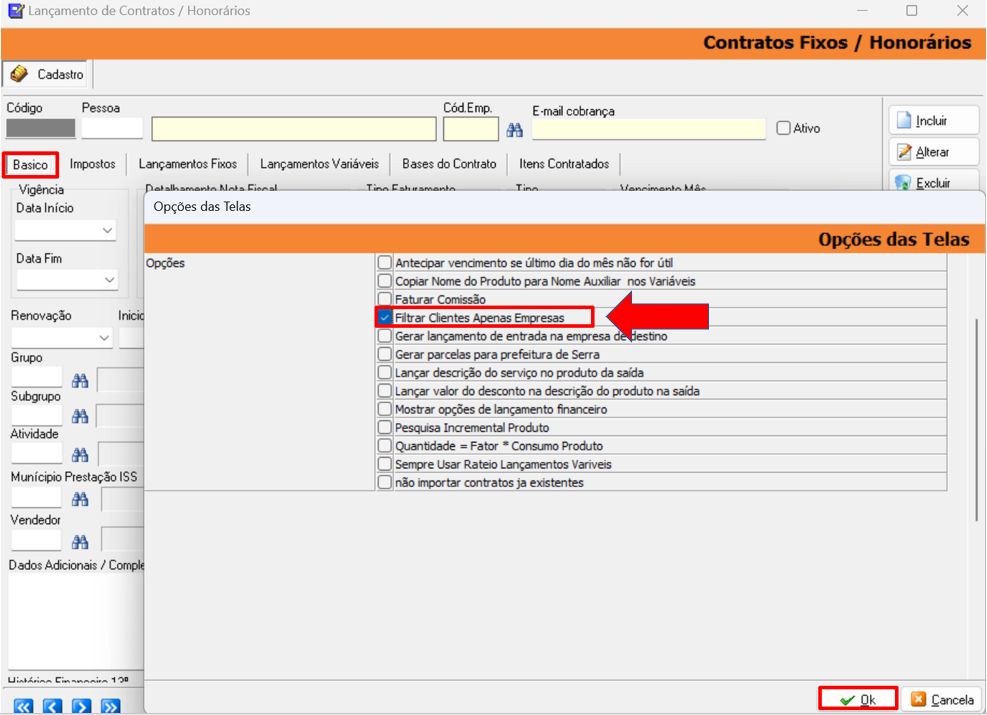
2.7.1 Aba Básico
Vigência do Contrato: informe o período de validade do contrato.
Se a data fim for informada, a partir daquela data não será gerado faturamento para o contratante.
Detalhamento Nota Fiscal: Para empresas que usam centro de custos, no caso de faturar vários serviços por centro de custos, uma nota para todos os centros de custos ou uma nota para cada centro de custos.
Tipo de Faturamento: O tipo de faturamento é a escolha da forma que será cobrado esse contrato do cliente.
Nota Fiscal: Será emitida nota fiscal de serviços e nos lançamentos do contrato irá definir se haverá retenção de ISS ou não.
Boleto: Será gerado um lançamento de “Contas a Receber” no financeiro e poderá ser emitido Boleto Bancário, pela nossa tela de cobrança.
Recibo: Será gerado somente o lançamento no “Contas a Receber” e depois de liquidado a fatura, será gerado um Recibo de pagamento.
Tipo: Tipo do Contrato se será utilizado para geração de recebimentos ou pagamentos.
Desconto: Informe se o tipo de faturamento haverá ou não desconto.
Caso haja período para o desconto informe a data Início e Fim de Desconto, além do período de vigência que o desconto será aplicado.
Se a flag ‘Somente no Financeiro’ for marcada, o desconto somente será informado no Financeiro.
Ativo: Nesta flag é definido se o contrato está ativo ou não.
Vencimento Mês: Se o vencimento será para algum dia do mês corrente ou para o mês seguinte do faturamento.
Exemplo: no faturamento do mês de maio o vencimento será em algum dia do mês de junho.
Dia para faturamento: Esse campo terá o dia escolhido para a data de vencimento do contrato, ou seja, a informação contida nesse campo será a data de vencimento no financeiro.
Dados Adicionais/ Complementares: Podem ser digitadas informações adicionais sobre o cliente, o contrato ou qualquer observação quer se faça necessária.
Observações: Podem ser digitadas observações pertinentes ao contrato.
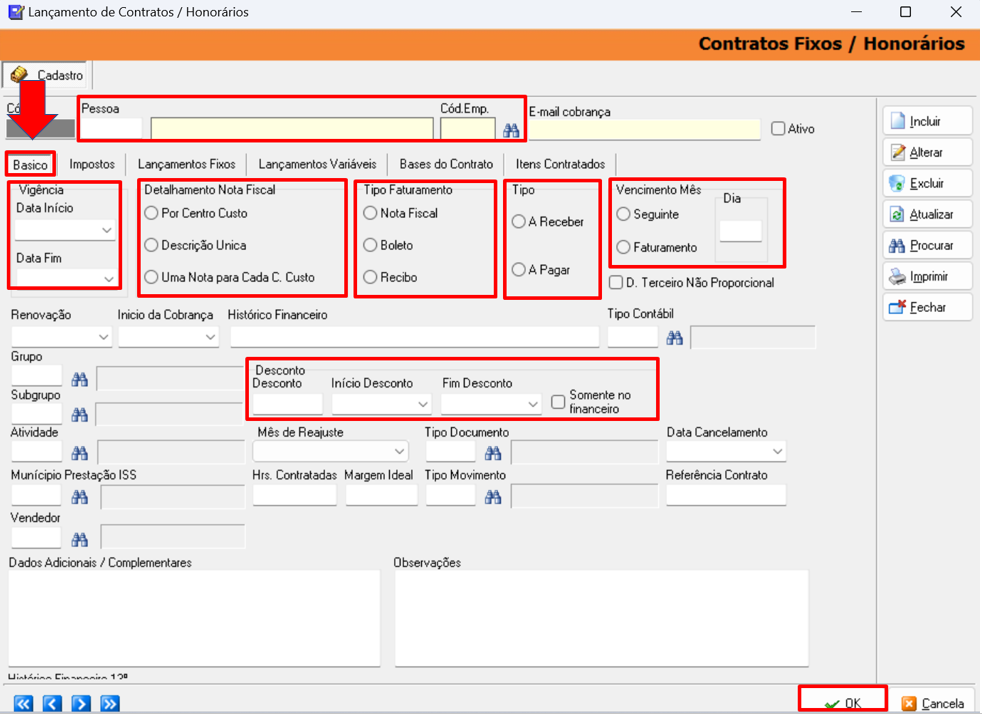
2.7.2. Aba Impostos
Nesta guia, são descritos todos os impostos e retenções que fazem parte do contrato.
Informe o ‘Código’ ou o ‘Nome’ do imposto (ao clicar, abrirá uma caixa de opção com todos os impostos possíveis);
Informe o percentual % para base de cálculo da retenção;
Marque o tipo para definir se é ‘Imposto’ ou ‘Provisão’;
Marque a flag ‘Imp.’ se o tipo for imposto;
Marque se irá deduzir do valor total da Nota Fiscal de Serviço;
Informe a ‘Alíquota’ do imposto ou provisão.
Atenção: se não for emissão de Nota Fiscal, o preenchimento desse guia não se faz necessário.
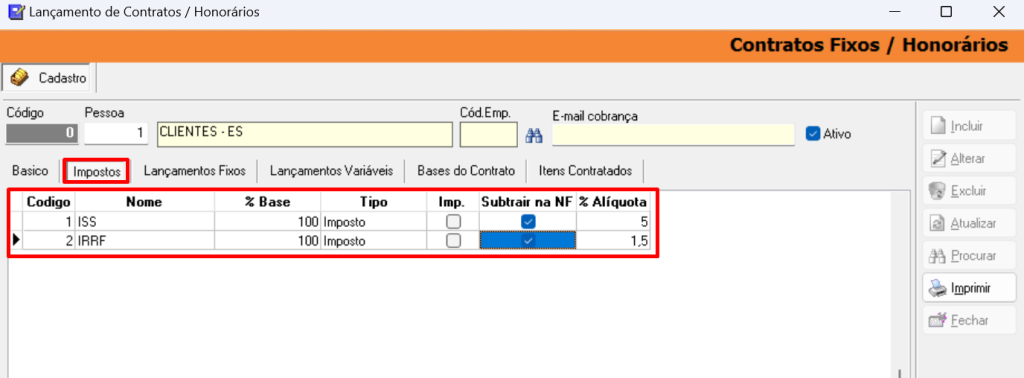
3) LANÇAMENTOS FIXOS E VARIÁVEIS
O sistema disponibiliza duas formas de lançamento dos Contratos/Honorários. Lançamentos Fixos: são aqueles que não alteram mensalmente. Uma vez inserido serão cobrados independente do mês de referência.
Lançamentos Variáveis: são aqueles que alteram mensalmente.
3.1. Lançamento Fixo
Acesse o menu Cadastros > Outros Controles > Contratos/Honorários > Aba Lançamentos Fixos.
Informe o ‘Produto’;
Informe a ‘Quantidade’;
Informe a ‘Moeda’;
Digite o ‘Valor Unitário’;
Marque a flag ‘Retenção’ se houver incidência mensal.
Observação: O campo incide retenção só terá influência caso o faturamento for por Nota Fiscal.
O Desconto no Lançamento Fixo permite que o desconto seja concedido somente para o produto listado. Já o desconto informado na Guia Básico incide sobre o montante do contrato.
Se o desconto for informado tanto no Contrato quanto no Produto o sistema irá considerar o desconto do Produto separadamente e os demais itens incidirão no montante.
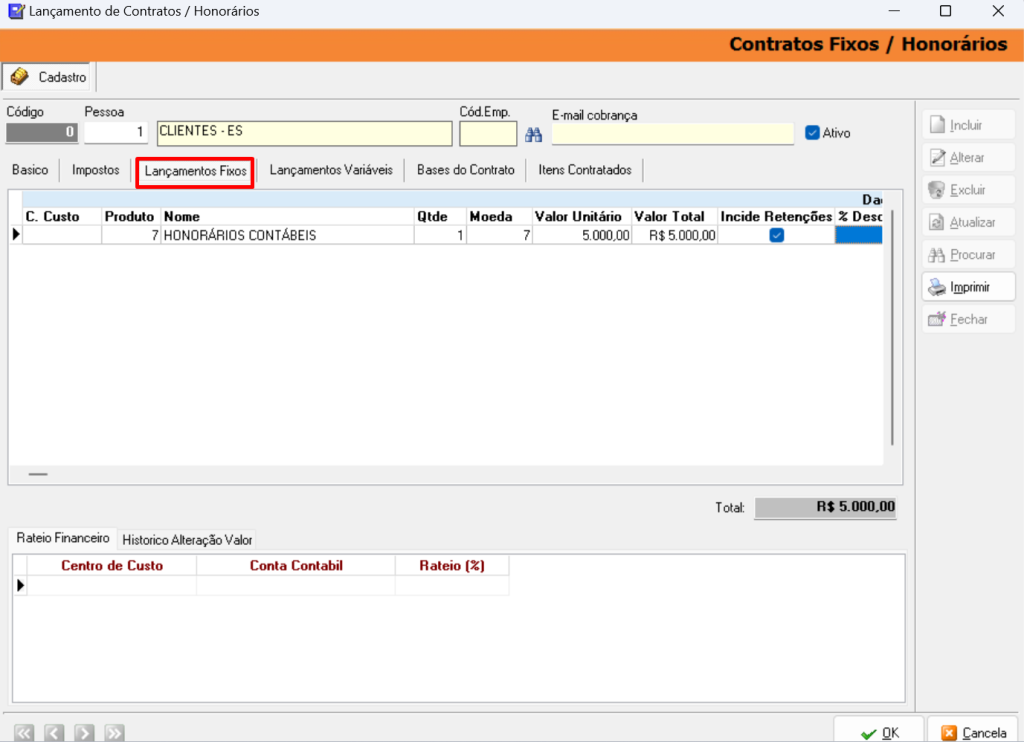
3.2. Lançamento Variável
Acesse o menu Cadastros > Outros Controles > Contratos/Honorários > Aba Lançamentos Variáveis.
Informea ‘Data’ da venda;
Informe a ‘Quantidade’;
Informe o ‘Valor Unitário’.
Observação: Os lançamentos variáveis são modificados mês a mês, ou seja, o produto que for lançamento em determinado mês, não será cobrado no mês seguinte.
A data de inserção do produto no lançamento irá definir a que mês esse produto pertence.
Exemplo: um produto lançado em 20/03/2023 e mês de referência for 04/2023. Quando realizar a busca no mês 03/2023 ele não constará.
4) GERAR FATURAMENTO
Acesse o menu Movimentação > Financeiro > Contrato de Honorários.
Informe o ‘Mês de Referência’;
O Mês Referência será o ponto de vínculo com os produtos. Esse campo está vinculado com a data informada nos produtos na tela de Lançamentos Variáveis.
4.1. Aba Faturar
São definidos os parâmetros para o faturamento.
Informe o ‘Tipo’ de faturamento;
Marque a flag correspondente ao ‘Tipo Faturamento’;
Notas Fiscais: Será gerada a saída do produto e posteriormente a nota fiscal, com as devidas retenções e impostos. Automaticamente o lançamento financeiro é gerado;
Boletos: Será gerada a saída do produto e posteriormente gerado o boleto no financeiro.
Recibo: Será gerada uma saída do produto e posteriormente o recibo.
Informe o contratante no campo ‘Contrato’ ou
Marque a flag ‘Todas Empresas’ para geração total de todos os contratantes.
Clique em [Gerar Faturamento].
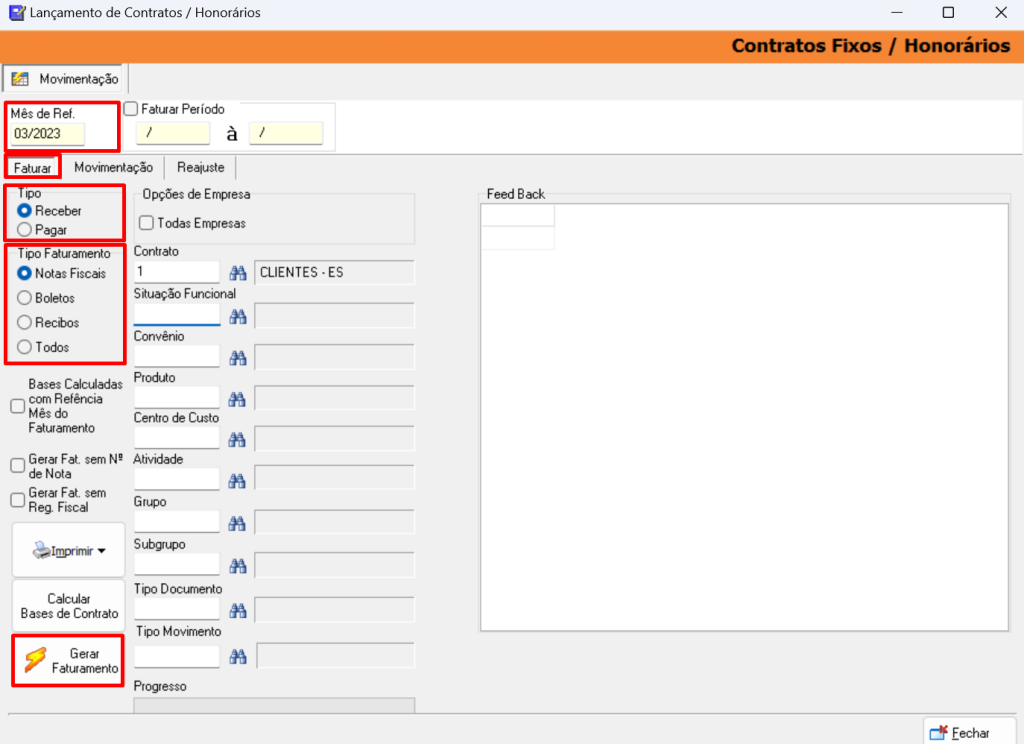
4.2. Aba Movimentação
Utilizada para visualizar os contratos gerados dentro do mês e ano.
Selecione o ‘Mês de Referência’;
Dê dois cliques no campo ‘Cód. Saída’;
O sistema irá abrir o Registro de Saída ou Financeiro.

Importante: o sistema gera saída para todas as movimentações mensais.
Tipo Nota Fiscal: Gera saída, fiscal (numeração das notas fiscais sequencial) e financeiro.
Tipo Boleto e Recibo: Gera saída e financeiro.
5) REGISTRO FISCAL
Acesse o menu Movimentação > Vendas > Consulta Saídas.
Após gerar o faturamento os dados são carregados nesta rotina para emissão da nota fiscal junto a prefeitura.
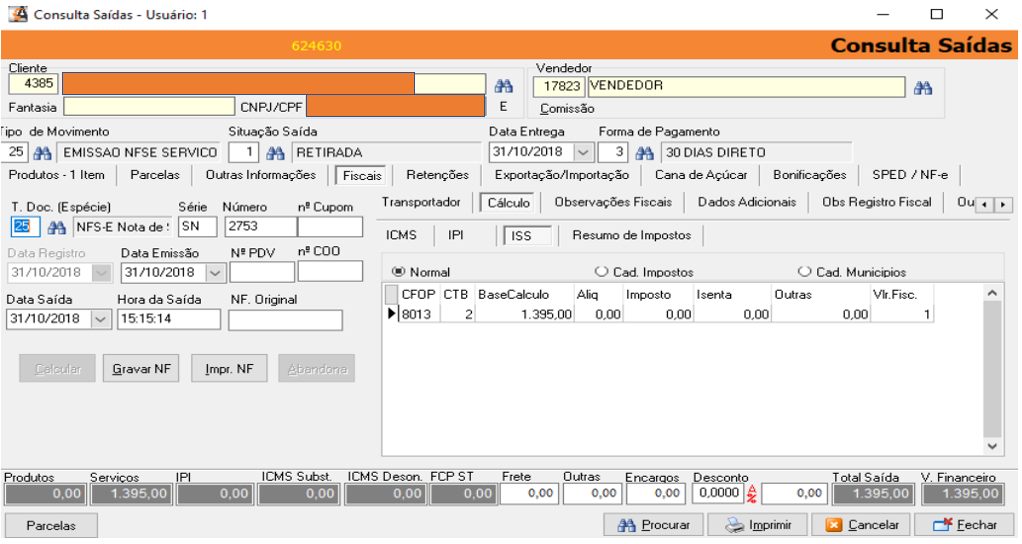
6) VENCIMENTO ANTECIPADO POR FERIADO OU FINAL DE SEMANA
6.1. Configuração
6.1.1. Cadastro de Feriados
Ao gerar o faturamento e constatar que o vencimento do boleto coincide com um sábado, domingo ou feriado, o sistema poderá antecipar esse vencimento. A primeira configuração necessária para isso é cadastrar os feriados do ano.
Acesse o Módulo Fiscal menu Cadastros > Parâmetros > Parâmetros do Governo.
Informe os feriados nacionais, estaduais e municipais do ano.
Clique em [OK] para salvar.
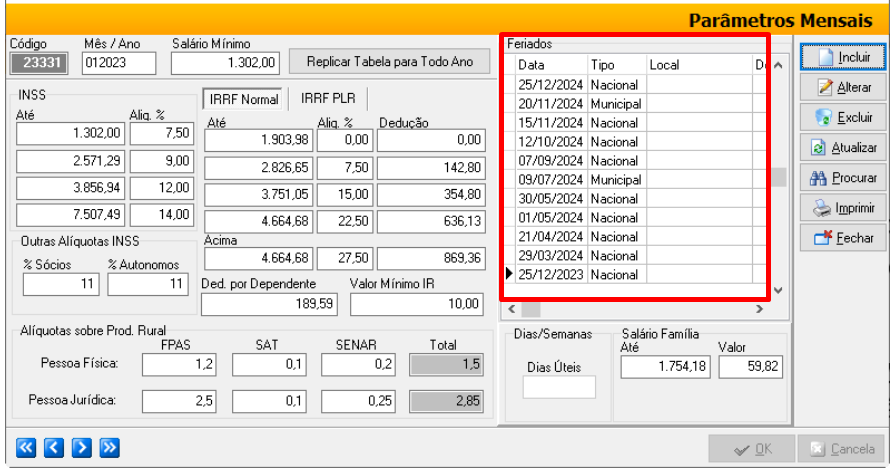
6.1.2. Configuração Contratos Honorários
Para gerar o faturamento cujo vencimento ocorreu em um final de semana ou feriado, siga as instruções abaixo após cadastrar os feriados conforme explicado anteriormente.
Acesse o Módulo Administrativo menu Movimentação > Financeiro > Contratos Honorários.
Clique com o botão direito do mouse sobre a tela;
Clique em ‘Opções’;
Marque a flag ‘Antecipar vencimento se último dia do mês não for útil’.
Clique em [OK] para salvar.
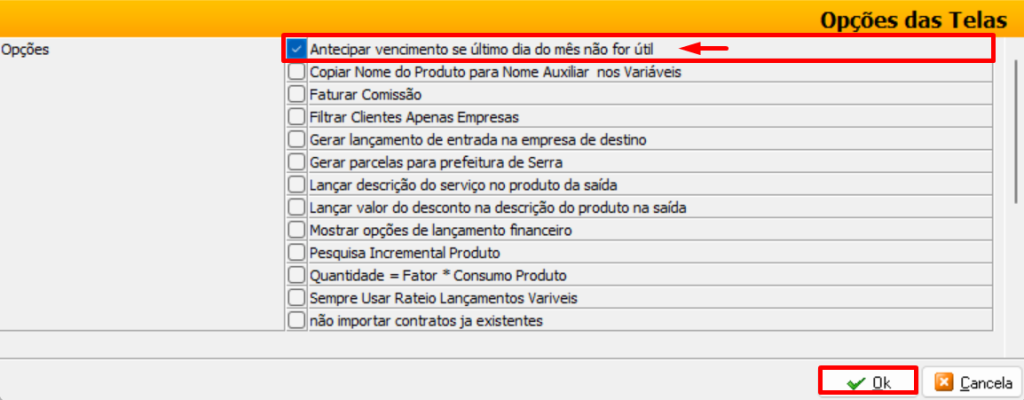
6.2. Exemplos
6.2.1. Faturamento com Vencimento em Dia Definido no Mês – Pagamento Antecipado Automaticamente
Acesse o menu Cadastros > Financeiro > Contratos/Honorários > Aba Básico.
Clique em [Procurar] para localizar o contrato;
No quadrante ‘Vencimento Mês’ marque a flag ‘Faturamento’;
Informe o ‘Dia’ de vencimento.
Clique em [OK] para salvar.
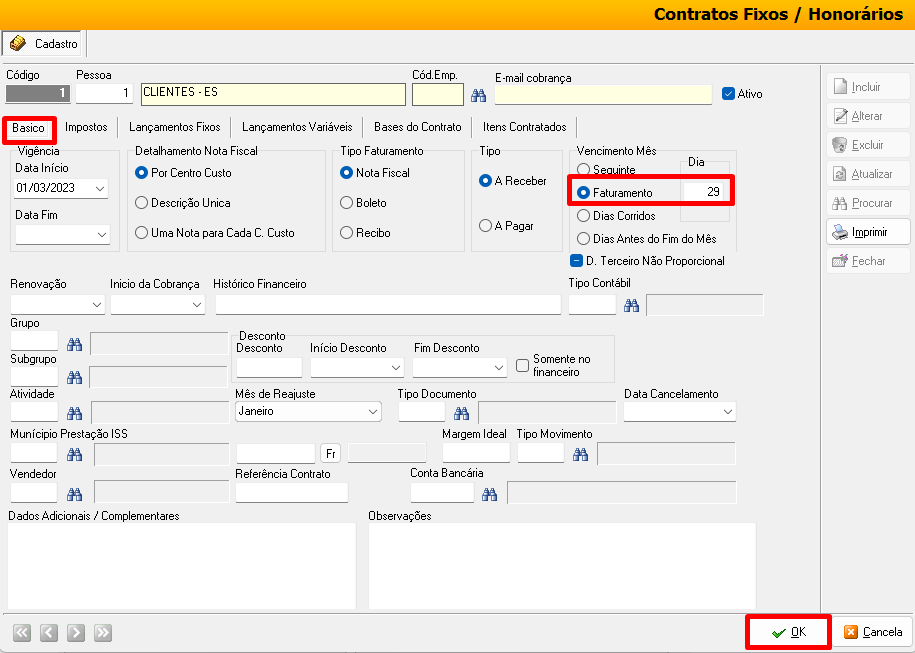
Exemplo:
O faturamento referente ao mês de março (03/2024) e o contas a receber a ser gerado por este contrato estão programados para vencer no dia 29/03.
Porém o dia 29/03 será um feriado de acordo com a tabela de feriados abaixo:
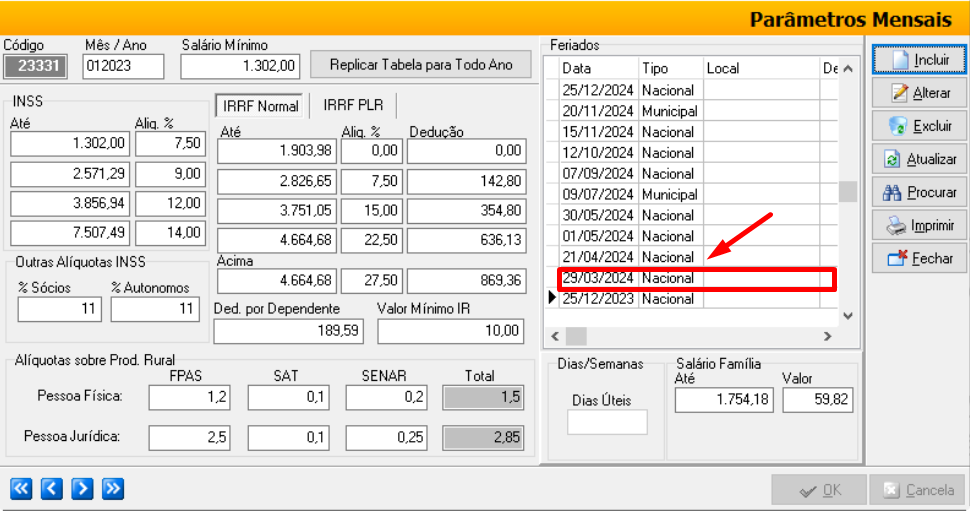
Após gerar o faturamento, observe que a data de vencimento foi ajustada para o dia 28/03/2024.
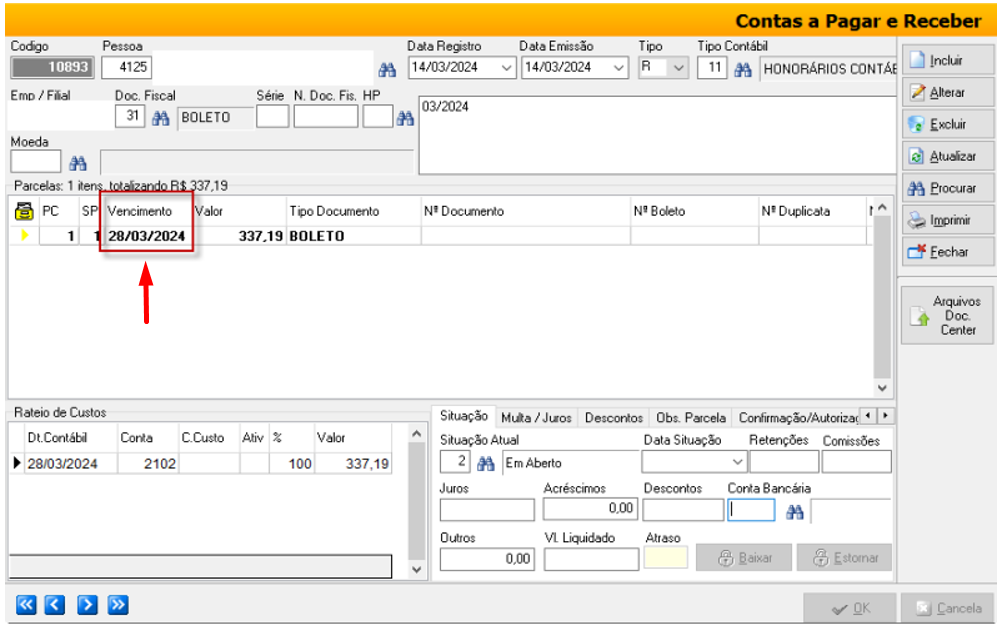
6.2.2. Faturamento com Vencimento Definido com Dias Antes do Fim do Mês
Acesse o menu Cadastros > Financeiro > Contratos/Honorários > Aba Básico.
Clique em [Procurar] para localizar o contrato;
No quadrante ‘Vencimento Mês’ marque a flag ‘Dias Antes do Fim do Mês’;
Informe o ‘Dia’ de vencimento.
Selecione o ‘Tipo de Movimento’;
Clique em [OK] para salvar.
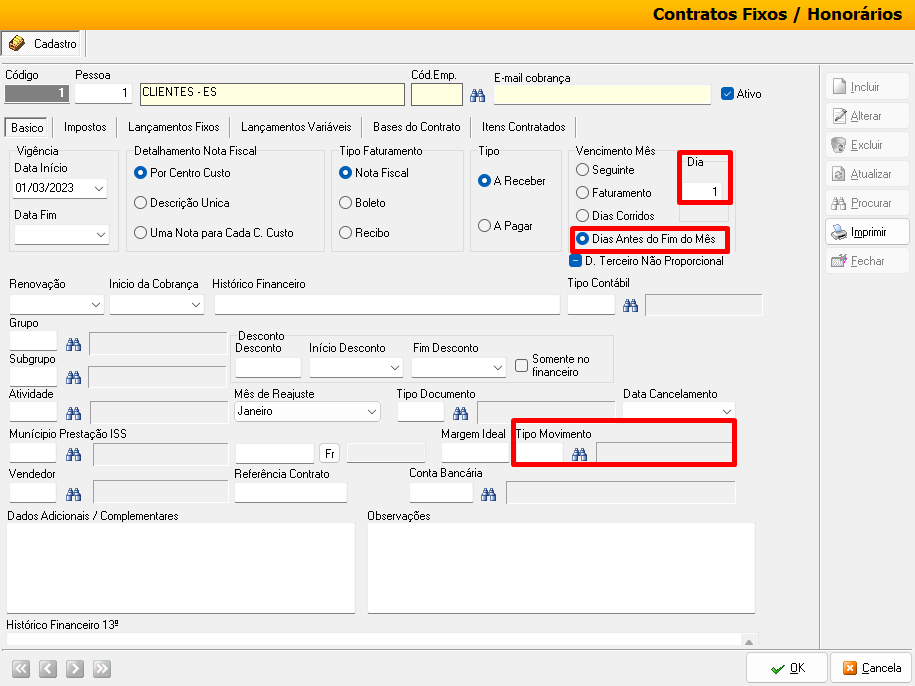
Exemplo:
O contrato tem um vencimento definido para um dia antes do último dia útil do final do mês. Para o mês de março de 2024, o vencimento será no dia 28/03/2024, pois o dia 30/03 é um sábado e o dia 29/03 é um feriado.
Porém o dia 29/03 será um feriado de acordo com a tabela de feriados abaixo:
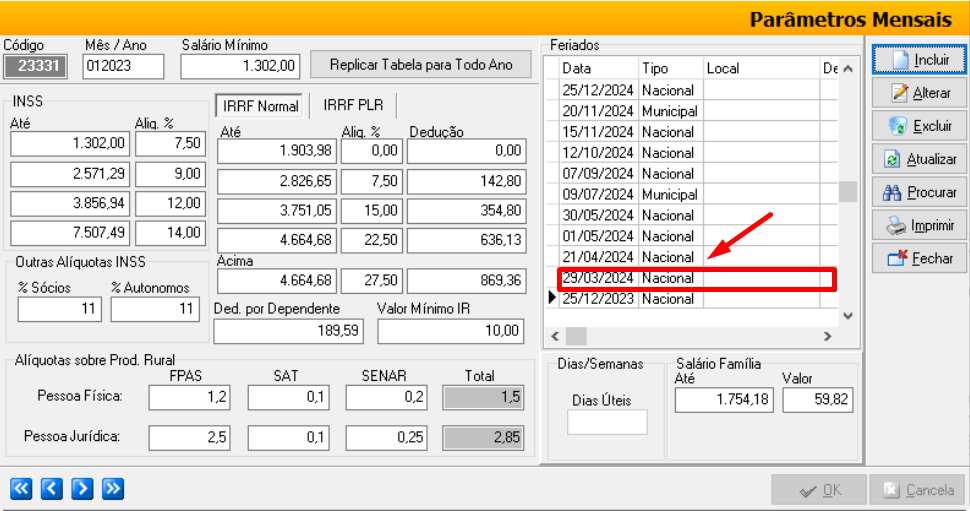
Ao faturar o contrato, o vencimento será no dia 27/03/2024, pois o último dia útil do mês de março de 2024 foi em 28/03/2024, conforme exemplificado abaixo.